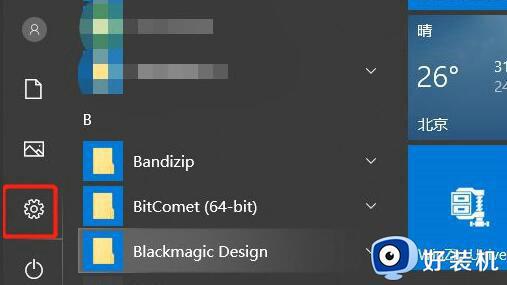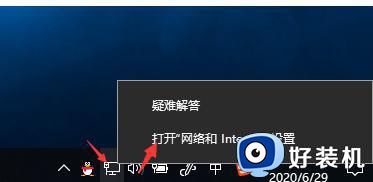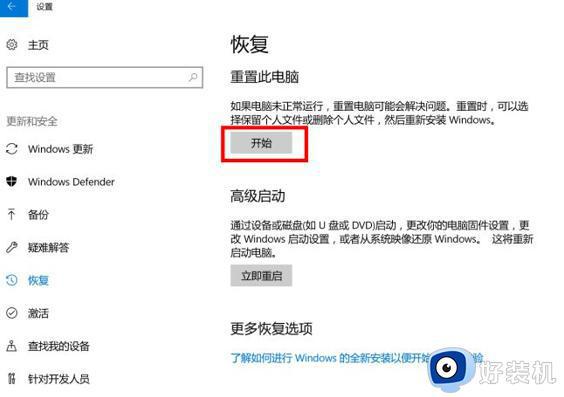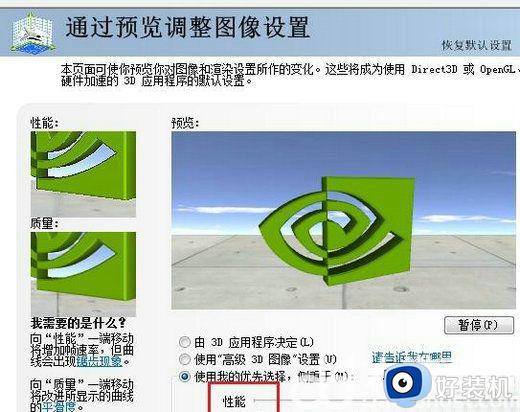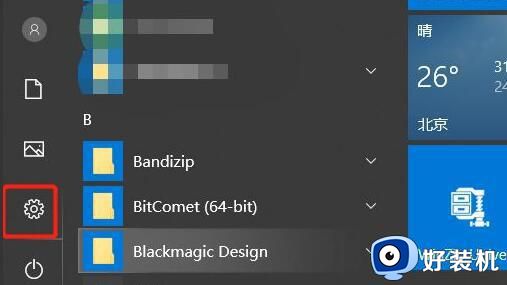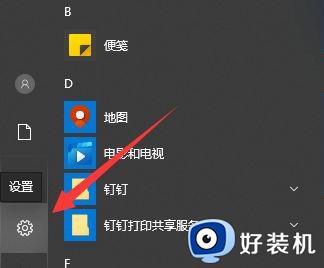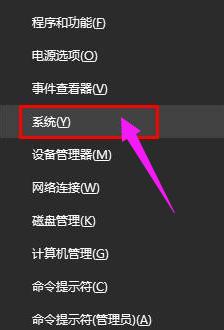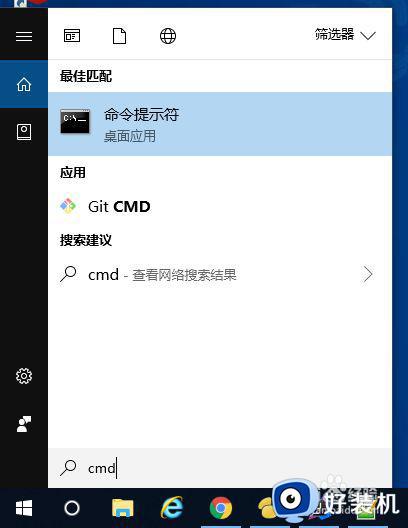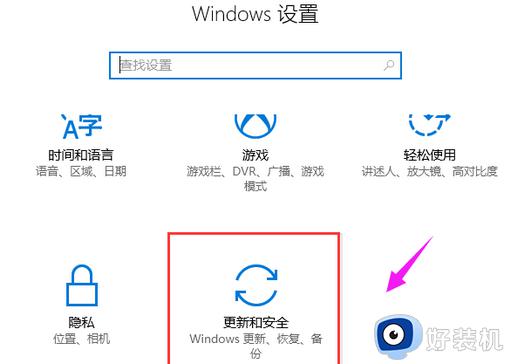硬盘如何初始化 win10新装硬盘的初始化步骤
时间:2021-08-26 10:55:43作者:huige
很多用户在遇到电脑空间不够用的时候,都会再新装一个硬盘,但是新装的硬盘没有初始化,所以磁盘空间是不可用的,那么我们就需要对硬盘进行初始化一下,该如何操作呢?下面以win10专业版系统为例,给大家讲述一下新装硬盘的初始化步骤给大家学习吧。
具体步骤如下:
1.在桌面上右键单击“此电脑”,找到“管理”并点击。
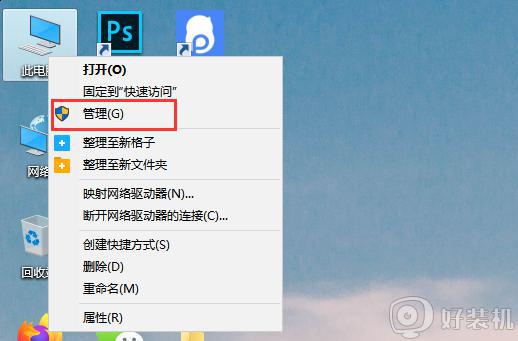
2、打开“计算机管理”,点击“磁盘管理”。
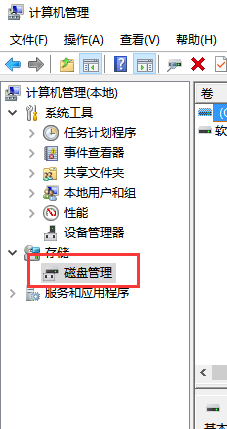
3、在磁盘1区域单击右键,再点“初始化磁盘”。
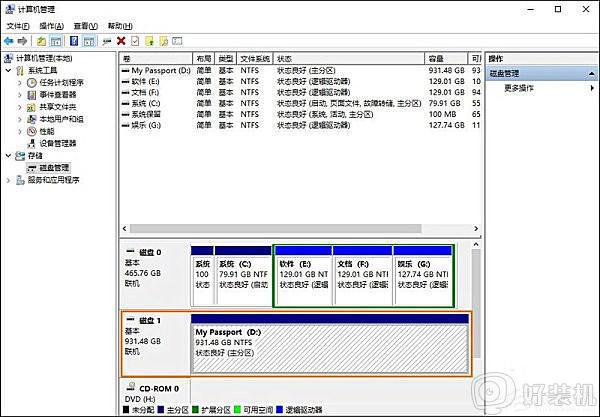
4、此时默认选择“MBR主启动记录”,点击“确定”即可。
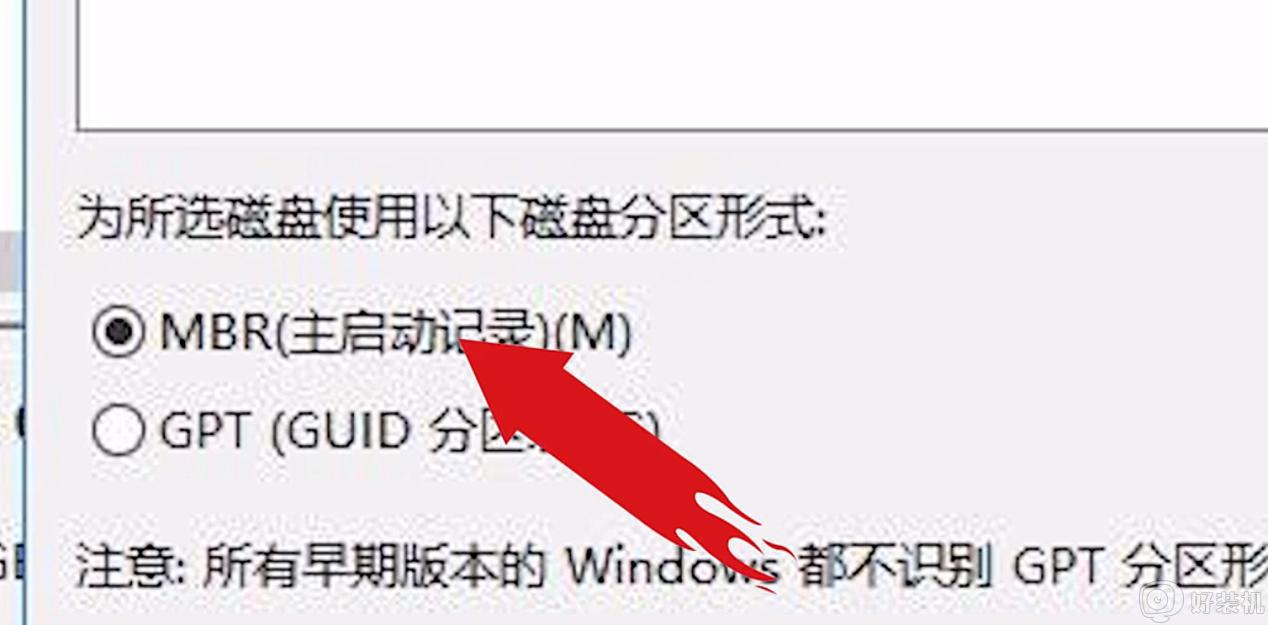
以上给大家讲解的就是win10新装硬盘的初始化步骤,有这个需要的用户们可以按照上面的方法步骤来进行操作吧。